Z1 Battle Royale (anciennement appelé H1Z1) est un jeu de bataille royale développé et publié par Daybreak Game Company. Le jeu est axé sur le multijoueur et charge les joueurs de combattre d'autres joueurs pour survivre. Voici comment y jouer sur votre PC Linux.

Faire fonctionner Z1 Battle Royale sous Linux
Z1 Battle Royale n'est pas natif de Linux, mais les utilisateurs peuvent en profiter sur Linux, grâce à Proton. Cependant, Proton ne fonctionne qu'avec l'application Linux Steam, vous devez donc l'installer sur votre ordinateur.
Pour configurer l'application Steam sur votre ordinateur, vous devez ouvrir une fenêtre de terminal. Appuyez sur Ctrl + Maj + T sur le clavier pour en lancer un, ou recherchez "Terminal" dans le menu de l'application.
Avec la fenêtre du terminal ouverte et prête à l'emploi, il est temps d'installer Steam. Suivez les instructions ci-dessous qui correspondent au système d'exploitation Linux que vous utilisez sur votre ordinateur.
Ubuntu
Pour exécuter Steam sur Ubuntu, exécutez la commande apt install suivante .
sudo apt installer steam
DebianName
Pour installer Steam sur votre système Debian, vous devrez télécharger le Steam DEB sur votre ordinateur. Vous pouvez le télécharger à l'aide de la commande wget download.
wget https://steamcdn-a.akamaihd.net/client/installer/steam.deb
Une fois le package Steam DEB téléchargé sur votre ordinateur, vous pourrez installer Steam à l'aide de la commande dpkg suivante pour installer Steam sur Debian.
sudo dpkg -i steam.deb
Après avoir installé le package Steam DEB, vous devrez exécuter la commande apt-get install -f pour corriger tout problème de dépendance survenu au cours du processus d'installation.
sudo apt-get install -f
Arch Linux
Pour installer Steam sur Arch Linux, vous devrez activer le référentiel de logiciels "multilib". Pour ce faire, ouvrez le fichier /etc/pacman.conf dans un éditeur de texte (en tant que root).
Une fois le fichier ouvert dans un éditeur de texte, recherchez la ligne "multilib" et supprimez le symbole #. Supprimez également le symbole # de la ligne sous "multilib". Une fois terminé, enregistrez les modifications, fermez l'éditeur et exécutez la commande pacman -Syy .
sudo pacman-Syy
Enfin, installez Steam sur votre système Arch Linux en utilisant pacman -S .
sudo pacman -S vapeur
Fedora/OpenSUSE
Si vous utilisez Fedora ou OpenSUSE Linux, vous pourrez installer Steam à l'aide des référentiels de logiciels intégrés à votre système d'exploitation. Cependant, nous suggérons d'utiliser la version Flatpak de Steam pour ces systèmes d'exploitation, car elle a tendance à mieux fonctionner.
Trousse plate
Pour configurer l'application Steam à l'aide de Flatpak, commencez par activer le runtime Flatpak . Ensuite, entrez les deux commandes flatpak pour installer Steam sur votre ordinateur Linux lorsque vous avez terminé.
flatpak remote-add --if-not-exists flathub https://flathub.org/repo/flathub.flatpakrepo
flatpak installer flathub com.valvesoftware.Steam
Après avoir installé Steam, ouvrez-le sur le bureau et connectez-vous en utilisant vos identifiants d'utilisateur. Ensuite, suivez les instructions étape par étape ci-dessous pour que Z1 Battle Royale fonctionne sous Linux.
Étape 1 : Trouvez le bouton "Steam" dans l'application Steam et cliquez dessus avec la souris. Ensuite, sélectionnez le bouton "Paramètres" à l'intérieur pour accéder à la zone des paramètres Steam.
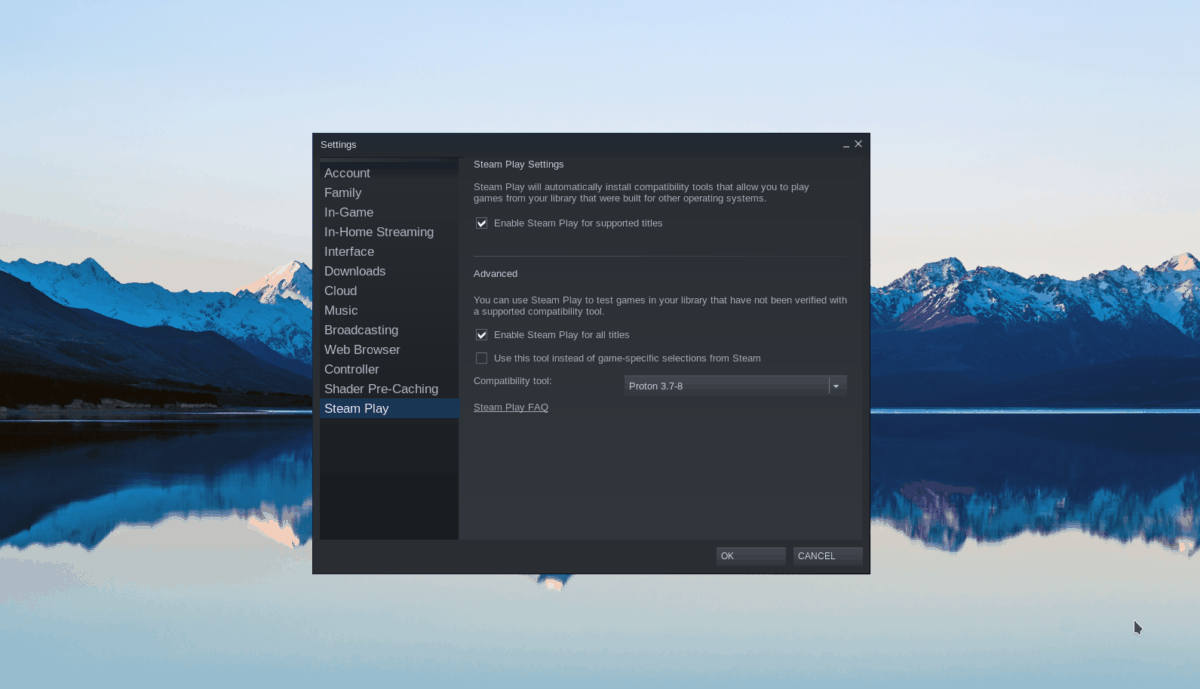
Dans la zone des paramètres Steam, recherchez la section "Steam Play" et cochez les cases "Activer Steam Play pour les titres pris en charge" et "Activer Steam Play pour tous les autres titres". Cliquez sur le bouton "OK" lorsque vous avez terminé pour confirmer vos paramètres.
Étape 2 : Trouvez le bouton "Store" dans l'application Steam et cliquez dessus avec la souris. Ensuite, sélectionnez le champ de recherche et tapez "Z1 Battle Royale". Appuyez sur la touche Entrée du clavier pour afficher les résultats de la recherche.
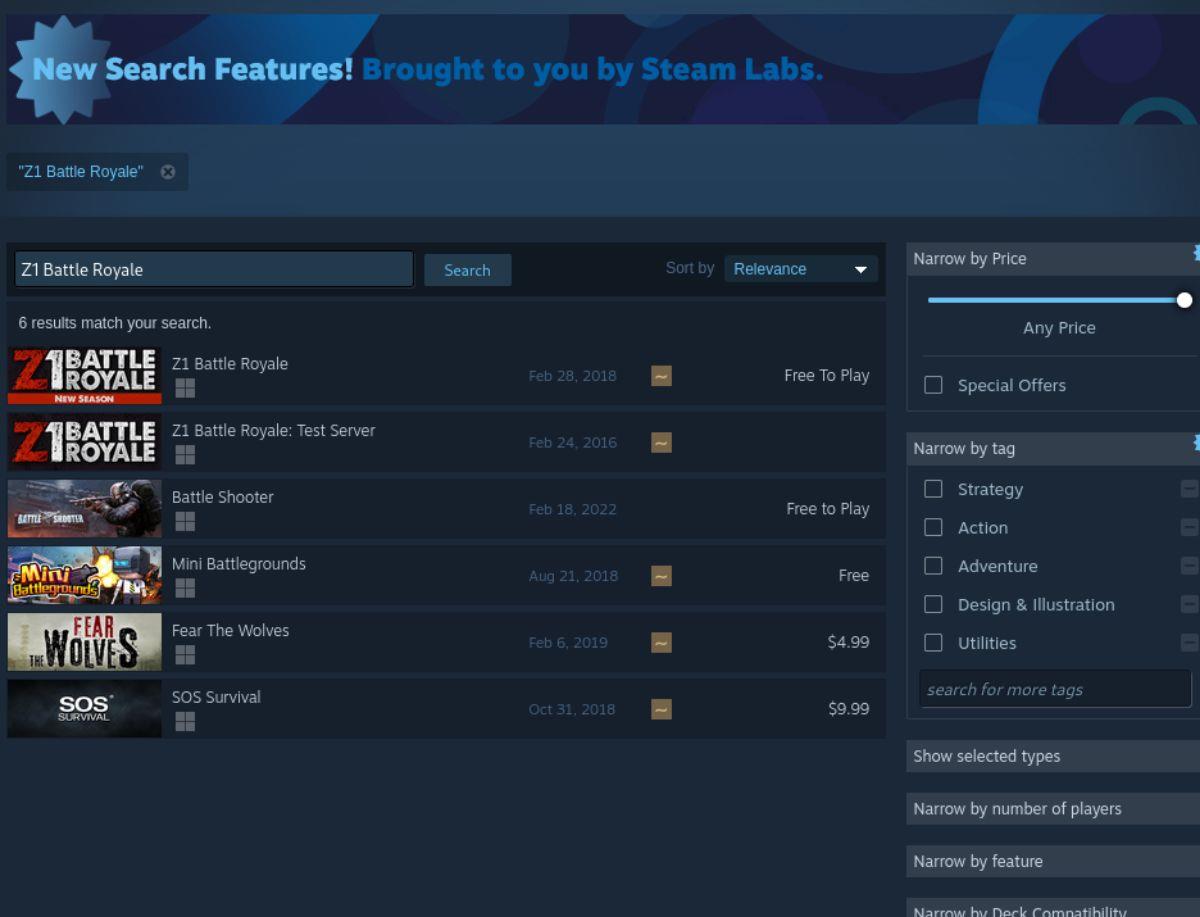
Étape 3 : Parcourez les résultats de recherche pour « Z1 Battle Royale ». Une fois que vous avez localisé le jeu, sélectionnez-le pour accéder à la page vitrine de Z1 Battle Royale Steam.
Sur la page vitrine de Z1 Battle Royale Steam, localisez le bouton vert "Ajouter au panier" et sélectionnez-le pour ajouter le jeu à votre panier Steam. Une fois le jeu dans votre panier Steam, cliquez sur l'icône du panier pour acheter le jeu.

Étape 4 : Après avoir acheté Z1 Battle Royale pour votre ordinateur, recherchez le bouton "Bibliothèque" pour accéder à votre bibliothèque de jeux Steam. Ensuite, trouvez "Z1 Battle Royale" dans votre bibliothèque et faites un clic droit dessus.
Dans le menu contextuel, sélectionnez l'option "Propriétés".
Étape 5 : Une fois que vous avez ouvert la zone « Propriétés » pour Z1 Battle Royale, recherchez la case à cocher « COMPATIBILITÉ » et cliquez dessus. Ensuite, réglez Proton sur "7.0-2". Régler Z1 Battle Royale sur cette version de Proton garantira que le jeu fonctionne bien sous Linux.
Étape 6 : Fermez le menu contextuel de Z1 Battle Royale, puis recherchez le bouton bleu « INSTALLER » et cliquez dessus pour télécharger et installer le jeu sur votre ordinateur Linux.
Étape 7 : L'installation de Z1 Battle Royale prendra un certain temps. Lorsque le processus est terminé, le bouton bleu "INSTALL" deviendra un bouton vert "PLAY". Sélectionnez ce bouton pour démarrer le jeu sur votre PC Linux.



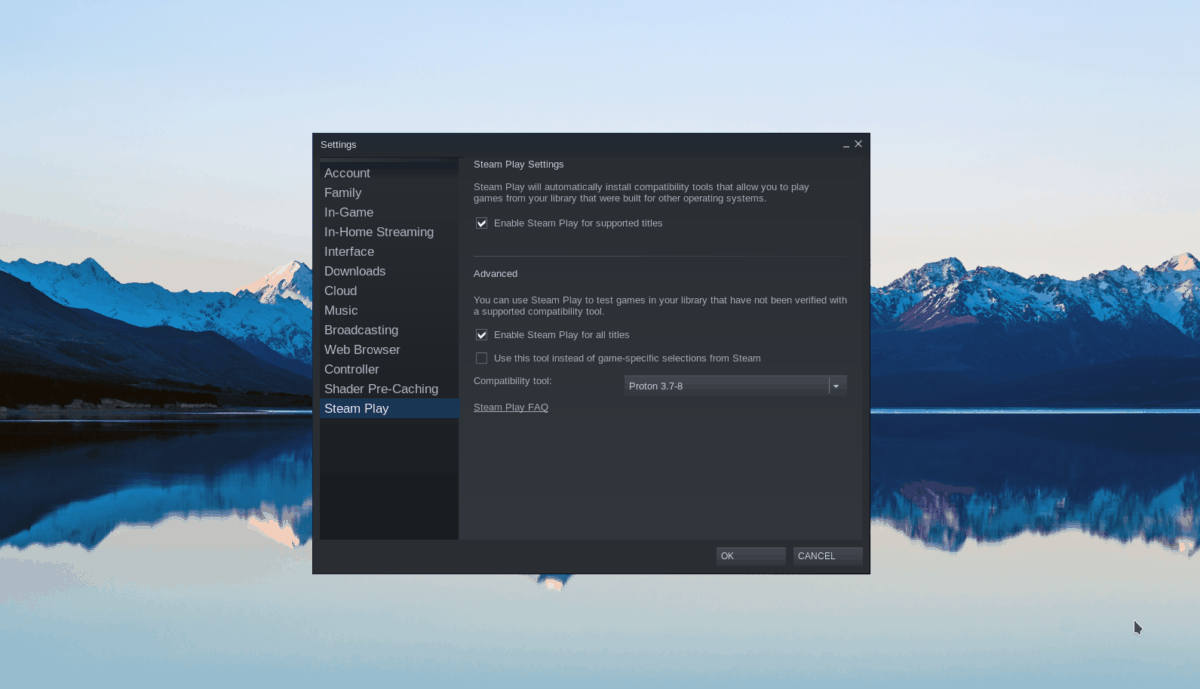
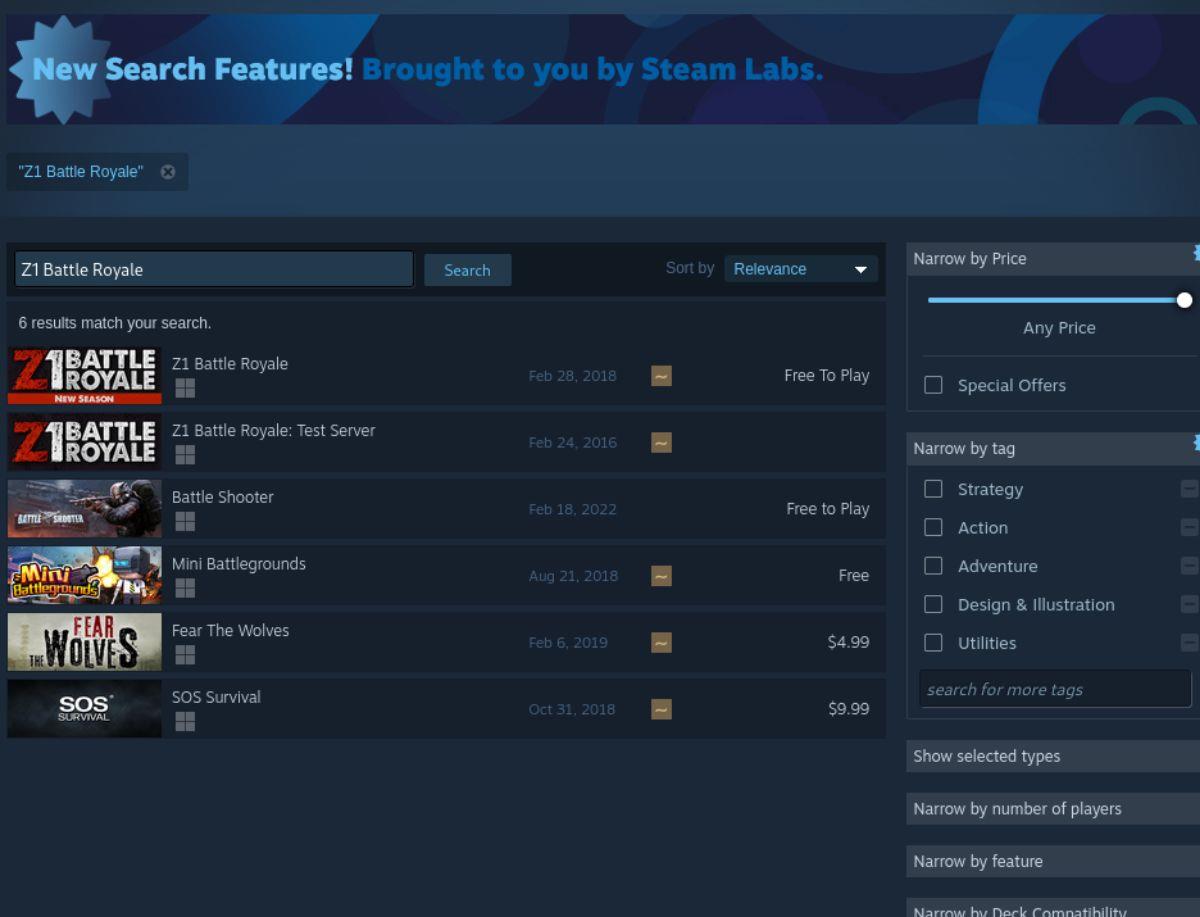




![Téléchargez FlightGear Flight Simulator gratuitement [Amusez-vous] Téléchargez FlightGear Flight Simulator gratuitement [Amusez-vous]](https://tips.webtech360.com/resources8/r252/image-7634-0829093738400.jpg)




